Escolha dos leitores
Artigos populares
Era uma vez, eu já escrevi um artigo. Hoje fiz um trabalho mais global. Por várias horas seguidas (cerca de 8 a 9), coletei e sistematizei os erros do iTunes e suas soluções em um arquivo separado. tabela dinâmica. Para fazer isso, verifiquei vários sites que já haviam coletado esses erros e também esclareci as informações sobre quase todos os erros em blogs de língua inglesa. O resultado é uma tabela impressionante que contém todos os erros encontrados ao trabalhar com o iTunes.
Sobre site neste artigo posto a própria tabela, que possui três colunas: erro, motivo, solução. Abaixo da mesa eu coloco Arquivo PDF, que contém a 4ª coluna - links. Para alguns erros (20%), a Apple tem instruções bastante claras em russo.
Entre outras coisas, forneço alguns links úteis para solucionar os erros mais comuns. Instruções em russo.
Solução de problemas de atualização de dados do dispositivo e erros de recuperação em Programa iTunes http://support.apple.com/kb/TS1275?viewlocale=ru_RU - neste manual em esboço geral explica o que fazer se isso ocorrer erro desconhecido. Para usuários comuns Você pode começar com estas etapas.
Para muitos, isso deveria ser suficiente para resolver o problema.
Solução de certos erros de atualização e recuperação http://support.apple.com/kb/TS3694?viewlocale=ru_RU. O segundo artigo cobre uma ampla gama de erros. Recomendo que você leia se encontrar um dos seguintes erros:
Se nem o primeiro nem o segundo artigo ajudaram, você pode ir para a mesa (você pode começar com a mesa).
|
Erros do iTunes e como resolvê-los |
||
|
Erro |
Causa provável |
Solução |
|
Erros negativos -98xx. |
||
| Erro -9843 | Este erro ocorre se você estiver desconectado | Tente baixar algo de iTunes Store ou Loja de aplicativos. O sistema solicitará que você faça login - digite seu ID Apple e senha |
| Erro -9815 | ||
| Erro -9814 | A hora do sistema não está definida corretamente | Defina uma data exata. Reinicie seu computador |
| Erro -9812 | A hora do sistema não está definida corretamente | Verifique a hora do seu sistema. Redefina sua conexão com a Internet. Atualize certificados raiz. |
| Erro -9808 | A hora do sistema não está definida corretamente | Defina uma data exata. Reinicie seu computador |
| Erro -9800 | A hora do sistema não está definida corretamente | Defina uma data exata. Reinicie seu computador |
|
Erros negativos -50xx |
||
| Erro -5000 | Há um problema com as permissões para a pasta com aplicativos móveis. Não foi possível salvar o aplicativo que você tentou baixar no iTunes | |
|
Erros negativos -3xxx |
||
| Erro -3259 | Limite de tempo de conexão excedido | |
| Erro -3221 | iTunes e iTunes Helper foram bloqueados por firewall de software | Altere o nível de permissão do iTunes e do iTunes Helper no firewall. Dê a eles acesso total |
| Erro -3198 | Erro ao carregar. Ou seu dispositivo não está qualificado para o assembly baixado | Tente baixar o aplicativo novamente |
|
Erros negativos -1…..-100 |
||
| Erro -54 | a) Alguns arquivos no disco rígido estão bloqueados
b) Falha ao transferir dados do iDevice para o computador. Frequentemente ocorre quando programas hackeados são transferidos para computadores não autorizados c) Ocorre durante a sincronização |
a) Comece com algo simples – reinicie o seu computador
c) Usando o iTools, vá para o dispositivo no caminho: File System ->iTunes_control->iTunes e exclua os arquivos iTunesPrefs e iTunesPrefs.plst. Sincronizar |
| Erro -50 | Ocorre ao baixar conteúdo adquirido para a iTunes Store devido ao fato do programa não receber resposta do servidor. Muitas vezes o motivo é o antivírus ou firewall | |
| Erro -39 | a) Ocorre durante a sincronização de fotos
b) Ocorre durante o download de músicas ou podcasts |
a) Tente desligar a sincronização de fotos. Se ajudar, por eliminação, descubra qual álbum contém as fotos problemáticas e exclua-as
b) Desative os programas aceleradores de Internet. Procure músicas não baixadas em seu disco rígido e exclua-as. Tente baixar músicas ou podcasts novamente |
| Erro -35 | Ocorre ao baixar músicas compradas na iTunes Store | Faça login na iTunes Store. Desative seu firewall e antivírus. Tente baixar o aplicativo novamente. Se isso não ajudar, desinstale os aplicativos Quick Time e iTunes. Instale o iTunes novamente |
| Erro -1 | Problema de hardware. Ocasionalmente ocorre no iPhone ao atualizar o iOS | Experimente uma porta USB diferente. Se isso não ajudar, use os utilitários Redsn0w ou TinyUmbrella para sair do modo de recuperação |
|
Erros 1…..999 |
||
| Erro 1 | um) Versão instalada iTunes está desatualizado para firmware
b) Você está tentando fazer o downgrade do firmware |
a) Atualize o iTunes b) Certifique-se de estar usando o firmware correto. Na maioria dos casos, fazer o downgrade do firmware é simplesmente impossível. Download versão atual firmware especificamente para o seu dispositivo. Tente trocar o cabo por outro diferente Porta USB. Reinicie seu computador |
| Erro 2 | Problema com ASR. Ocorre com firmware customizado devido ao fato de estar montado incorretamente | Use firmware diferente |
| Erro 6 | O firmware não pode ser instalado. Provavelmente devido ao fato de você estar fazendo downgrade do firmware | Tente mudar o cabo para uma porta USB diferente. Reinicie seu computador |
| Erro 9 | Kernel Panic - erro do kernel ao piscar. Ocorre quando o dispositivo perde inesperadamente a conexão com USB. Pode haver um problema com o USB ou cabo | Reconecte o cabo à porta USB. Tente mudar o cabo para uma porta USB diferente. Reinicie o seu computador. Se isso não ajudar, tente um cabo diferente |
| Erro 10 | O bootloader LLB está danificado devido a firmware montado incorretamente | Use firmware diferente. Um truque para se locomover este erro, não funciona mais |
| Erro 11 | O firmware está faltando arquivos BBFW | Use firmware diferente. Tente piscar no modo DFU |
| Erro 13 | a) Ocorre se o usuário tentar instalar uma versão beta do firmware do Windows
b) Problema com USB c) A versão do iTunes está desatualizada |
b) Experimente outros Portas USB. Experimente um cabo diferente
c) Atualize o iTunes |
| Erro 14 | a) Erro no firmware personalizado
b) Problema com USB c) Você está tentando atualizar o firmware beta em vez de restaurá-lo |
a) Use firmware diferente. Tente piscar no modo DFU.
b) Experimente outras portas USB. Experimente um cabo diferente. c) Tente piscar no modo DFU |
| Erro 17 | Provavelmente existem entradas extras no arquivo hosts | Certifique-se de que no arquivo /etc/hosts no OS X (para Windows, o caminho é /Windows/System32/drivers/etc) você não tenha nenhuma entrada como *.apple.com. Remova essas entradas, se existirem. |
| Erro 18 | Ocorre quando a biblioteca de mídia do dispositivo está corrompida e não pode ser atualizada | Atualize o iTunes para versão mais recente. Se isso não ajudar, você precisará restaurar o dispositivo. |
| Erro 20 | Aparece durante um downgrade de firmware ou se você estiver Modo de recuperação, em vez de DFU | Experimente o modo DFU. Se não ajudar, use outro firmware mais recente |
| Erro 21 | a) Aparece ao atualizar o firmware beta sem ativação do UDID
b) Erro no modo DFU durante o jailbreak |
a) Não use firmware beta. Encontre um desenvolvedor que adicionará seu UDID ao banco de dados
b) Insira o dispositivo no modo DFU via PwnageTool, sn0wbreeze ou redsn0w |
| Erro 23 | a) Problemas de hardware (bateria, processador, memória)
b) Problemas de software |
Tente outro firmware que seja atual e esteja funcionando. Se o problema persistir, leve o dispositivo para assistência técnica |
| Erro 26 | Versão NOR falsa no arquivo de firmware | Tente outro firmware |
| Erro 27 | a) Erro de recuperação cíclica em Versões do iTunes 8 e 9b) Tentativa Instalações iOS do iPhone 3GS para o iPhone 3G | a) Atualize o iTunes para pelo menos a versão 10 |
| Erro 28 | Problema de hardware com o conector dock | Não devolva o dispositivo a uma loja ou centro de serviço. Se tiver tempo, você pode descarregar o iDevice e deixá-lo sem carga por cinco dias. Se ainda houver um erro durante a recuperação, apenas o serviço |
| Erro 29 | O dispositivo está bloqueado no modo de recuperação. Freqüentemente, o erro está relacionado a uma bateria com defeito. | Pode ser necessário substituir a bateria em um centro de serviço. |
| Erro 31 | Acontece apenas quando o seu dispositivo está no modo DFU. O dispositivo não sai do modo DFU. Chama-se DFU Loop | A única solução: Atualização do iTunes para a versão mais recente e restauração para firmware funcional |
| Erro 34 | Espaço insuficiente no disco rígido | Libere espaço na unidade onde o iTunes está instalado |
| Erro 37 | Parte dos arquivos de firmware de um dispositivo de um modelo diferente. Ocorre ao usar PwnageTool e sn0wbreeze | Use firmware diferente |
| Erro 40 | a) Problema com acesso aos servidores de ativação
b) Problema de hardware com memória flash |
a) Tente desabilitar seu antivírus e firewall. Tente piscar depois de algumas horas
b) Levar para o serviço |
| Erro 46 | Não foi possível encontrar ou carregar o QuickTime ActiveX | Desinstale o iTunes e o QuickTime. Limpar Registro do Windows Rastreamentos do QuickTime programas especiais. Instale o iTunes com QuickTime |
| Erro 414 | Você não tem o direito de enviar conteúdo para maiores de 17 anos em seu dispositivo | Altere sua idade nas informações da sua conta |
| Erro 450 | O iTunes foi aberto por um usuário que possui controle parental aplicado a ele | Afrouxe o controle dos pais do seu sistema operacional |
|
Erros 10xx...99xx |
||
| Erro 1002 | Erro durante a recuperação | Tente o processo de firmware novamente. Se não ajudar, flashe no modo DFU |
| Erro 1004 | Problemas temporários em servidores Apple | Tente piscar mais tarde |
| Erro 1008 | a) O ID Apple contém caracteres inválidos
b) As informações do ID Apple contêm informações de pagamento desatualizadas c) O nome do computador contém caracteres inválidos |
a) Use apenas números e letras latinas em seu ID Apple.
b) Verifique se suas informações de pagamento estão corretas e atualizadas c) Tente alterar o nome do computador para que contenha apenas letras e números latinos |
| Erro 1011 | O erro ocorreu em os primeiros iPhones. Não é relevante agora | |
| Erro 1014 | Ocorre quando você tenta fazer o downgrade do seu modem | |
| Erro 1015 | Um erro comum quando você tenta fazer downgrade de um modem de iPhone ou iPad. O problema ocorre quando a banda base do dispositivo tem um número de versão superior ao da banda base do firmware. | Basta definir a inicialização automática como verdadeira no iRecovery ou usar iReb, TinyUmbrella, RecBoot |
| Resposta ruim de gs.apple.com ou você precisa do utilitário iReb para preparar o dispositivo para recuperação | ||
| Erro 1394 | Falha no jailbreak | Atualize o dispositivo novamente. Jailbreak usando métodos comprovados |
| Erro 1413 | Erro não identificado. Ocorre ao atualizar o firmware do iPod | |
| Erro 1415, 1417, 1418, 1428, 1429, 1430, 1436, 1439 | Problemas com transferência de dados via cabo USB. Problemas com o cabo USB. | Tente substituir o cabo USB. Experimente uma porta USB diferente. Tente outro computador. O link na coluna adjacente fornece recomendações mais detalhadas. |
| Erro 1450 | Não é possível modificar o arquivo da biblioteca do iTunes | No OS X, restaure as permissões. No Windows, verifique as permissões da pasta da biblioteca de mídia |
| Erro 1600 | O firmware personalizado não foi projetado para o modo DFU | Tente atualizar o dispositivo no modo de recuperação |
| Erro 1601 | Atualize o iTunes. Reinicie o seu computador. Experimente uma porta USB diferente. Desative seu antivírus | |
| Erro 1602 | Reinicie o seu computador. Troque o firmware do computador ou reinstale o sistema | |
| Erro 1603 | Atualize o iTunes. Reinicie o seu computador. Experimente uma porta USB diferente. Redefina seu histórico de sincronização. Tente atualizar o dispositivo com o usuário recém-criado no sistema | |
| Erro 1604 | Pode acontecer se houver alguns problemas com o firmware | Tente baixar novamente e instalar o firmware atual e funcional conhecido. Flash primeiro no modo de recuperação. Se não der certo, vá para DFU |
| Erro 1611 | Conecte o dispositivo a outra porta USB. Reinicie o seu computador. Inicie o iTunes e tente novamente | |
| Erro 1618 | Os componentes do iTunes estão danificados | Reinstale o iTunes |
| Erro 1619 | A versão do iTunes está desatualizada | Atualize o iTunes para a versão mais recente |
| Erro 1644 | Alguns processos estão impedindo você de trabalhar com o arquivo de firmware | |
| Erro 1646 | a) Ocorre ao restaurar para firmware personalizado
b) O iTunes espera que o dispositivo esteja em um estado diferente |
a) Experimente outro firmware
b) Tente reiniciar dispositivo iOS e reinicie o iTunes |
| Erro 2001 | Drivers do OS X bloqueiam o acesso ao dispositivo | Atualize o OS X. O erro não ocorreu no OS X 10.5.7 e posterior |
| Erro 2002 | O iTunes não consegue se conectar ao seu dispositivo porque algum programa ou processo o está usando | Reinicie o seu computador. Remova todos os processos desnecessários. Desative seu antivírus |
| Erro 2003 | Problema de conexão USB | Experimente uma porta USB diferente. Experimente um cabo diferente |
| Erro 2005 | Há um problema de conexão com o dispositivo. Possível falha de hardware | Experimente uma porta USB diferente. Tente reinstalar os drivers USB |
| Erro 2006 | Problema USB | Experimente um cabo diferente. Experimente uma porta USB diferente. Desconecte outros dispositivos USB |
| Erro 2009 | Conflito com dispositivos de outros fabricantes | Antes de instalar o firmware, tente desconectar todos os dispositivos possíveis do computador, deixando apenas o seu iDevice |
| Erro 3002 | a) A atualização para um firmware mais antigo não funciona
b) Tempo limite de conexão c) O erro também ocorre se você atualizar o firmware com o Cydia instalado |
a) Use novo firmware
b) Tente piscar mais tarde c) Usar recuperação |
| Erro 3004 | a) Não há conexão com a Internet durante a recuperação do firmware | a) Tente piscar mais tarde
b) Abra as portas do roteador |
| Erro 3011 | Erro no arquivo Hosts | Remover de arquivo hosts linha com gs.apple.com |
| Erro 3014 | a) Erro no arquivo Hosts
b) Talvez as portas 80 e 443 estejam bloqueadas |
a) Remova a linha do arquivo hosts com gs.apple.com
b) Abra as portas do roteador |
| Erro 3123 | Alguns problemas com o filme alugado | Desautorize seu computador e reautorize-o |
| Erro 3191 | Os componentes do QuickTime estão danificados | Reinstale o QuickTime.Usuários do Windows, tentem também desligar o modo de compatibilidade para QuickTimeClique com o botão direito em C:\ Arquivos de programas\QuickTime\QuickTimePlayer.exe (Arquivos de programas (x86) para Windows de 64 bits) e selecione Propriedades em menu de contexto. Na janela Propriedades, vá para a guia Compatibilidade. Desmarque a opção "Executar este programa em modo de compatibilidade para"Selecione "WindowsXP". Clique no botão Aplicar. Feche a janela de propriedades |
| Erro 3194 | Ocorre quando os servidores Apple impedem a instalação de um arquivo de firmware antigo. | Remova a linha do arquivo hosts com... gs.apple.com |
| Erro 3195 | O hash SHSH recebido está corrompido | Tente atualizar via iTunes |
| Erro 3200 | Erro no firmware personalizado | Tente outro firmware |
| Erro 4000 | Conflito de dispositivo USB | Desative tudo dispositivos de terceiros USB |
| Erro 4005, 4013, 4014 | Ocorre se o dispositivo for desconectado repentinamente durante uma atualização ou recuperação, ou se o iTunes não conseguir enviar o dispositivo para o modo de recuperação. Caracterizado pela frase: “Não foi possível restaurar o iPhone [nome do dispositivo]. Ocorreu um erro desconhecido [número do erro]" | Atualize o iTunes. Reinicie o seu computador. Atualize seu sistema operacional. Tente outro Cabo USB. Tente restaurar em outro computador. |
| Erro 5002 | Ocorre quando há problemas com informações de pagamento | Verifique sua conta e informações de pagamento. Altere-os, se necessário, para os atuais |
| Erro 8008 | Problema com conteúdo baixado | Na pasta onde sua biblioteca do iTunes está localizada, encontre a pasta Downloads. Exclua o conteúdo da pasta Downloads |
| Erro 8248 | Ocorre quando há um conflito com o antigo processo Memonitor.exe que acompanha o iTunes | Remova memonitor.exe. Desinstale o iTunes e instale uma nova versão |
| Erro 9006, 9008 | Erro ao carregar | Desative seu antivírus. Atualize o iTunes. Tente novamente |
| Erro 9807 | Desative seu antivírus | |
| Erro 9813 | Problema com certificados de chaveiro | Feche o iTunes. Abra o Safari no seu computador e limpe o cache. Volte ao iTunes e veja se o problema foi resolvido. Caso contrário, reinstale o OS X |
|
Erros superiores a 10.000 |
||
| Erro 11222 | Ferramentas de segurança entram em conflito com o iTunes | Desative seu firewall e antivírus |
| Erro 11556 | Você está tentando acessar uma funcionalidade que não está disponível em seu país. Por exemplo, iTunes Radio em alguns países | Não tente obter esse acesso ou crie uma conta que tenha acesso à funcionalidade que você deseja usar |
| Erro 13001 | Problemas de sincronização | |
| Erro 13014, 13136, 13213 | Caracterizado por uma mensagem. Não é possível sincronizar o "nome do iPhone" do iPhone. Ocorreu um erro desconhecido | Desative temporariamente seu antivírus e firewall. Atualize o iTunes. Reinicie o seu computador. Desative o Genius no iTunes |
| Erro 13019 | Erro ao tentar sincronizar. Ocorre com mais frequência em dispositivos desbloqueados | Solução detalhada na próxima coluna do link |
| Erro 20000 | a) iTunes entra em conflito com não padrão tema gráfico Windows
b) O erro também pode ser causado quando o dispositivo é reinicializado durante a recuperação |
a) Use o tema padrão
b) Tente restaurar o dispositivo novamente |
| Erro 20008 | Conflito com o utilitário TinyUmbrella | Atualizar TinyUmbrella |
|
"Erro desconhecido do iTunes" 0xE8...... |
||
| Erros 0xE8000001, 0xE800006B | O dispositivo foi desligado repentinamente | Tente novamente |
| Erro 0xE8000022 | Erro nos arquivos de firmware | Restaure o firmware |
| Erro 0xE800003D | Direitos de acesso incorretos aos arquivos de configurações da operadora | Corrija os direitos de acesso se o dispositivo estiver desbloqueado. Remova todas as configurações personalizadas do operador. Se não ajudar, restaure o firmware |
| Erro 0xE8000065 | Ocorre ao instalar firmware personalizado via sn0wbreeze | Reinicie o seu dispositivo. Tente piscar novamente. Se o erro persistir, use outro firmware |
| Erro 0xE8008001 | Ocorre ao tentar instalar software pirata em um iPad | Não instale software pirata nem leia sobre jailbreak |
Qualquer proprietário de um iPhone ou outro dispositivo móvel da Apple pode encontrar esse problema. Aqui, assim como na piada sobre alienígenas, a chance é de 50 a 50. Pode ocorrer em qualquer usuário, a qualquer momento, independente da geração ou tipo de aparelho. Pode ocorrer em qualquer produto Macintosh. Se o erro for exibido em um dispositivo móvel, não se preocupe, muito menos faça reinicialização completa. Mesmo que você salve primeiro dados importantes, após esta operação você terá que reinstalar tudo novamente aplicativos de terceiros, mas isso não resolverá o problema. Então, vamos começar a respirar de maneira mais uniforme e continuar lendo? O erro pode se parecer com a mensagem “Falha na conexão com a App Store” ou com a janela “Não é possível conectar-se à App Store”. Alguns Icloud sofrem da mesma doença. iTunes e imagem.
Normalmente o problema ocorre quando você tenta baixar um novo aplicativo ou atualizar um já instalado. Existem vários cenários possíveis para sua ocorrência e, na maioria dos casos, a causa está em uma falha no próprio dispositivo.
Por exemplo:
O primeiro passo é verificar se a Internet está disponível. Talvez o roteador precise ser reiniciado ou talvez tráfego móvel terminou. Se houver internet, algo está errado com as configurações do dispositivo.
Existe uma maneira bastante simples que qualquer um pode fazer usuário do iPhone ou iPad. Ele permite que você não perca muito tempo se aprofundando nas configurações e resolve o problema na maioria dos casos. Este método consiste em duas etapas:
Para ter certeza, você pode reiniciar o dispositivo entre esses dois estágios. Está tudo pronto! Sem reinstalações, sem configurações, você pode acessar a App Store.
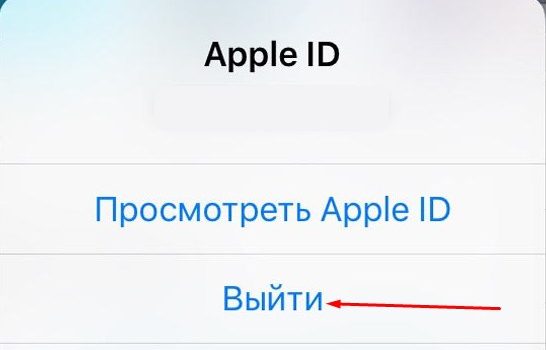
A mensagem de erro pode parecer muito diferente, mas no final das contas a situação é a mesma. Para usuários dispositivos móveis A solução ainda é a mesma - verifique se a Internet está disponível, faça login novamente com seu ID.
Não consigo me conectar ao iTunes via Apple TV. Aqui tudo é um pouco mais complicado. Verificamos a disponibilidade da Internet, atualizações de TV e configurações de data. Corrigimos os erros manualmente e obtemos acesso ao iTunes. Se você não conseguir fazer login através de um Macbook ou Mac de mesa, preste atenção a vários pontos além dos listados acima:
Se o problema ocorrer ao tentar acessar o iTunes através de um PC, verifique novamente se ele responde ao suporte técnico. Requisitos do iTunes, atualize o sistema operacional para a versão mais recente, não use os proxies integrados ao sistema para conectar-se ao iTunes.
Além disso, outros problemas podem surgir. O mais comum é conflito entre iTunes e software que monitora o tráfego em um computador. Pode parecer iTunes “em branco” ou vir acompanhado de uma mensagem com o número 0x80090318. Isso significa que alguns componentes de software do seu PC usam tecnologia LSP. De certa forma, esta mensagem pode até ser um bom sinal. Talvez o firewall seja novamente o culpado, ou talvez a Apple tenha acabado de descobrir um Trojan no seu sistema. No primeiro caso, resolvemos o problema com as permissões do firewall e, no segundo, precisamos limpar o sistema com urgência.

Talvez esses sejam todos os casos em que pode haver um problema de conexão com a App Store. Na maioria deles, a recusa é acompanhada de uma mensagem mais ou menos informativa e, na grande maioria, independentemente do conteúdo desta mensagem, o novo login no ID Apple resolverá o problema. O principal é não se preocupar, mas verificar se tudo está em ordem caso surja algum problema. Caso contrário, ações precipitadas podem levar a resultados muito piores. A probabilidade deste e de outros problemas ocorrerem é reduzida por medidas preventivas. Mantenha o software em seus dispositivos atualizado para as versões mais recentes sempre que possível, use antivírus confiável.
Muitos proprietários de tais dispositivos modernos, como um iPod, iPad ou iPhone, no processo de instalação de algum aplicativo da App Store, aparece uma mensagem informando que não é possível se conectar à iTunes Store, o que impossibilita o download, atualização e instalação do aplicativo desejado.
Atualmente, ninguém sabe exatamente por que esse problema ocorre. Naturalmente, se você encontrar este problema em casa, você imediatamente começa a fazer perguntas relacionadas a como se conectar ao iTunes. Mas ainda existem artesãos que conseguiram resolver este problema.
Condições iniciais - utilização de tablet iPad de terceira geração, versão Wi-Fi com 32 GB memória interna. Conecte-se à Internet usando Roteador D Link DIR-300. Não foram notados desvios no funcionamento do tablet em si. Após atualizar a versão e tentar baixar aplicativos gratuitos, aparece a frase informando que é impossível conectar-se à iTunes Store. Apesar de tudo isso, ninguém bloqueou o acesso à loja Aplicativos Store, ou seja, você pode visualizar anotações de aplicativos, etc. Todos os tipos de tentativas de reiniciar o tablet, etc. não ajudou. O mais interessante é que mesmo aplicativos localizados em serviço em nuvem Apple iCloud salvo anteriormente lá. E se você fizer login no seu computador pessoal para o aplicativo mais recente do iTunes versão, então você pode ter certeza de que tudo está em ordem. Ou seja, em computador desktop Está tudo bem conosco, mas o tablet dá um erro. Isso significa que o problema está no tablet ou em sua atualização. Vale ressaltar que o tablet não foi desbloqueado.
Vamos tentar examinar dois métodos para resolver esse problema.
E agora chega o momento tão esperado. Vá novamente à App Store, mas você ficará desapontado novamente, porque novamente o problema é que o iPhone não se conecta ao iTunes, na verdade, da mesma forma que no iPad e no iPod. Mas você não deve ceder imediatamente ao pânico e à histeria, é melhor esperar um pouco; Nesse caso, você pode continuar trabalhando no tablet ou deixá-lo completamente sozinho.
E depois de algum tempo, já tendo esquecido o seu tormento com a instalação do aplicativo, de preferência depois de algumas horas, você pode tentar novamente. Para fazer isso, acesse a App Store novamente e selecione qualquer aplicativo gratuito, você notará imediatamente que o sistema não grava mais - o iPad não se conecta ao iTunes, mas simplesmente pede que você digite nossa senha novamente conta para a loja de aplicativos. Não se assuste, está tudo bem. Em seguida, basta digitar sua senha e baixar com calma o aplicativo que você precisa. Tente novamente e você terá sucesso novamente.
Ressalta-se que ainda não está claro o que exatamente levou ao resultado positivo, uma vez que houve tentativas de definir 2013 e 2014 em vez de 2038. Além disso, as cidades foram alteradas para continentes diferentes mais de uma vez. Houve tentativas de se desconectar do roteador e até desligar o Wi-Fi. Mas no final o resultado ainda foi obtido. E a janela com as palavras ameaçadoras não pode ser conectada à iTunes Store, não apareceu mais, mas é tudo aplicações necessárias instalado com sucesso em tablet iPad. Isso significa que você pode alcançar os resultados desejados usando vários métodos.
Quando engenheiros e programadores Maçã tire férias bem merecidas, o progresso é impulsionado por especialistas em relações públicas e profissionais de marketing. Não consegui encontrar outra justificativa para o aparecimento frequente de diversas falhas no funcionamento de sistemas operacionais “frutíferos”. Além disso, as afirmações às vezes são verdadeiras tanto para desktops quanto para sistemas móveis. Desta vez falaremos sobre formas de eliminá-los em relação ao iTunes e à App Store.

Deixe alguém que nunca encontrou a irritante notificação “Não é possível conectar-se à iTunes Store” jogar um iPhone em mim. Essa assinatura tende a aparecer a qualquer momento, não tendo nenhuma relação com problemas de conexão. De qualquer forma, livrar-se disso é muito mais fácil do que você pensava.
Apesar da óbvia natureza de software do problema, recomendamos fortemente que você certifique-se de que sua conta pessoal esteja carregada e que seu roteador Wi-Fi esteja funcionando normalmente. Depois de se certificar de que está tudo em ordem com a Internet, vá em “Configurações” - “Geral” - “Data e hora”, onde definir configuração automática tempo. EM ultimamente O iOS depende claramente da pontualidade do proprietário.

A relevância do firmware desempenha um papel não menos importante na operação estável do iOS e de seus serviços do que uma conexão de Internet de alta qualidade ou fusos horários. Os gurus de Cupertino nos falam incansavelmente sobre isso, impondo literalmente a próxima atualização que “corrige todos (!) os erros”. Claro, não vamos brincar, acredite ou não, mas instale um novo Versão iOS ainda segue. Fique de olho nisso no aplicativo “Configurações” - “Geral” - “Atualização de Software”.

Se tudo estiver em ordem aqui, o principal motivo para bloquear o acesso ao iTunes e à App Store pode ser uma restrição artificial imposta pelo funcionamento do serviço VPN. Vá em “Configurações” e, contando a sexta linha da esquerda com a marca de mesmo nome, mova o controle deslizante de ativação para a posição “desligado”. Válido apenas para dispositivos com módulo LTE.
Porém, acontece que o iTunes e a App Store não funcionam por motivos objetivos. Isso é possível durante a manutenção preventiva. Para verificar o estado dos servidores da empresa, basta visitar uma página especial no site oficial. Aí obterá todas as informações necessárias sobre a atividade ou inatividade do serviço pretendido.
P.S. Se tudo isso não ajudar, uma reinicialização de emergência é tudo para nós.
Avalie:
| Artigos relacionados: | |
|
As fotos do iPhone ou iPad não são excluídas, como excluir?
Alguns usuários de tablets, devido ao seu trabalho, são obrigados a fazer... Como se registrar no Alipay?
Avalie este artigo: Não muito tempo atrás, cerca de uma semana atrás, muitos... O pagamento falha no aplicativo Aliexpress - por que e o que fazer
Até mesmo usuários experientes que fazem compras on-line com frequência... | |